Migliori Funzioni di Windows 8 che non ci sono in Windows 7
Aggiornato il:
Lista dei miglioramenti e delle funzioni aggiunte in Windows 8 rispetto a Windows 7
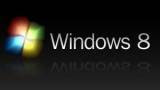 Con l'uscita di Windows 8, tutti, sia i tecnici, sia i giornalisti di riviste informatiche, sia i comuni mortali e i semplici appassionati hanno potuto scaricare il sistema operativo Microsoft che succede a Windows 7, con tante novità e differenze rispetto a Windows 7 di cui è interessante parlare.
Con l'uscita di Windows 8, tutti, sia i tecnici, sia i giornalisti di riviste informatiche, sia i comuni mortali e i semplici appassionati hanno potuto scaricare il sistema operativo Microsoft che succede a Windows 7, con tante novità e differenze rispetto a Windows 7 di cui è interessante parlare.LEGGI ANCHE: Download di Windows 8.1 in italiano da Microsoft, senza product key
Prima di tutto, ricordo che installare Windows 8 è molto facile per chiunque, anche per i meno esperti, soprattutto se si sceglie di scaricare Windows 8 come aggiornamento.
Diverse cose cambiano in Windows 8 e qui vorrei focalizzare l'attenzione sulle migliori differenze, le funzioni migliori che sono state aggiunte e che mancano in Windows 7 e precedenti.
1) La differenza che si nota subito è che il pc con Windows 8 si accende e si carica più velocemente.
Se si effettua un'installazione di Windows 8 in dual boot con Windows 7 e si cronometra il tempo di avvio, si potrà notare una differenza molto evidente con Windows 8 che si avvia 4 o 5 volte più velocemente di Windows 7. Microsoft, tra le varie modifiche fatte, ha implementato il Hybrid Boot, una sorta di ibernazione per cui, quando il pc si spegne, i programmi vengono chiusi normalmente ma il sistema rimane salvato nella RAM che quindi non si svuota completamente come avviene nei computer di oggi.
In Windows 7 questo può essere fatto soltanto usando un trucco ed un programma esterno, spegnendo il pc con riavvio e ibernazione automatica.
2) L'accesso senza password.
Questa funzione è tra le migliori di Windows 8 perchè dal computer si potrà fare il login con una password fotografica. Si potrà quindi fare una foto e poi indicare come password un movimento col mouse sopra quella foto. Si può anche abilitare il riconoscimento facciale se al pc è collegata una Webcam. Se non dovesse piacere, si può certamente usare la solita procedura di entrata nel computer, con password scritta.
3) Desktop dinamico
Il desktop di Windows 8 è doppio: da un lato c'è quello normale con icone e finestre, dall'altro l'interfaccia Metro con pulsantoni e widget dinamici che mostrano informazioni e notifiche ad aggiornamento automatico.
Windows 8 Metro è simile alla grafica di uno smartphone Windows Phone, con le piastrelle che non sono solo icone di lancio dei programmi ma anche dei riquadri informativi dove leggere in anteprima le mail ricevute, il meteo, le ultime notizie del giorno, gli articoli di Navigaweb.net e cosi via.
4) Accesso con password Windows Live e sincronizzazione delle tue impostazioni tra più pc.
La prima volta che si incontra Metro, si lavorerà parecchio per configurare i pulsanti e i riquadri secondo il proprio gusto e le proprie esigenze. La cosa bella è che, se si hanno più pc con Windows 8, si potranno sincronizzare tutte le impostazioni ed il desktop in modo che tutti i computer siano identici, con la stessa cronologia, la stessa grafica e identici pannelli Metro. Questo è possibile accedendo al pc tramite il proprio account registrato Windows Live quello che fino ad oggi serve per entrare in Hotmail, in Messenger o in altre applicazioni web di Microsoft.
5) I programmi si chiudono automaticamente se serve liberare memoria.
Tradizionalmente Windows ha sempre lasciato all'utente la gestione dell'esecuzione dei programmi, in modo da poterne lanciare simultaneamente quanti se ne vuole senza lamentarsi. Quando però, con 5 o 10 programmi aperti insieme, finisce la memoria RAM disponibile che viene occupata per intero, il pc quasi si inginocchia e rallenta drasticamente ogni operazione perchè va a fare quello swapping su disco usando il famigerato file di paging. Windows 8 è fortunatamente un po 'diverso, almeno durante l'esecuzione di applicazioni Metro. Se si rimane a corto di risorse, viene chiuso automaticamente il programma aperto che non viene usato da più tempo. Ovviamente, prima di chiudere, l'applicazione salva le modifiche, non si perde nulla e si potrà riavviare quel programma continuando da dove si era rimasti.
6) Gestione della banda di rete
Il nuovo Task Manager di Windows 8 finalmente indica una cronologia sull'uso della banda di rete internet da parte dei programmi usati cosi da capire quali scambiano più dati e quinid poter ottimizzare la velocità di internet.
Come visto in un altro post, per Windows XP e Windows 7 si può gestire la banda di rete dei programmi con un tool esterno.
7) Backup automatico
Windows 8 include una funzione File History per vedere la cronologia dei file, che fa automaticamente il backup di qualsiasi cartella si vuole, alla frequenza specificata. Questo potrebbe essere un backup completo del sistema in un'unità di rete oppure un modo solo per salvare una copia solo di alcuni dati su una penna USB.
Per fare questo in Windows 7 in modo semplice, si deve usare un programma esterno per fare la copia automatica di sicurezza dei file importanti.
8) Download più sicuri
Il filtro SmartScreen di Internet Explorer è una tecnologia utile che controlla gli scaricamenti da internet e che blocca i download dai siti considerati pericolosi. Con Windows 8, SmartScreen è integrato nel sistema operativo stesso quindi non importa se si utilizza Mozilla Firefox, Google Chrome o un altro browser, le applicazioni scaricate saranno comunque controllate da questo filtro quando si tenta di eseguirle sul computer.
9) Montare file ISO
Windows 7 ha aggiunto la capacità di masterizzare immagini ISO su dischi DVD e CD ma non quella di montare immagini ISO su cd virtuale risparmiandosi di bruciare un dischetto. Quando su Windows 8 si ha un file ISO, basta premerci col tasto destro e montarlo per vederne il contenuto in Esplora risorse, sotto forma di lettore cd virtuale.
Su XP e WIndows 7 ci sono diversi programmi da installare per montare immagini ISO.
10) Mettere in pausa la copia dei file
Io dico: "Perchè non c'hai pensato prima a questa utilissima e banalissima cosa?"
Quanto tempo si spreca in Windows Xp o Windows 7 quando viene interrotta la copia di file, magari sulla penna USB e si è costretti a ricominciare da capo. In Windows 8 la copia dei file si può mettere in pausa e riprendere quando si vuole.
11) Risolvere problemi con facilità
Se il PC è in cattive condizioni, Winodws 7 permette di ripristinare i file corrotti ma serve sempre il disco di installazione.
Windows 8 ha il Reset Pc per rimettere le impostazioni come predefinite ma soprattutto il "Refresh PC" che fa una reinstallazione di Windows correggendo i problemi e gli errori, senza dover usare il disco di installazione. Il Reset rimuove tutti i dati personali, le applicazioni e le impostazioni e serve, di fatto, a reinstallare Windows. Il Refresh invece serve a reinstallare Windows mantenendo tutte le applicazioni, i dati e le impostazioni personalizzate.
12) Eseguire altri sistemi operativi
Windows 8 include ora Hyper-V (da installare come componente aggiuntivo di Windows dal menu di installazione applicazioni), una piattaforma di virtualizzazione migliore rispetto a Virtual PC che permette di installare altri sistemi operativi su macchine virtuali ed eseguirli sul desktop.
13) Windows Update meno intrusivo
Windows Update è sempre stato una seccatura perchè costringe l'utente a riavviare il sistema per installare gli aggiornamenti oppure a rinviare il riavvio più volte. Con Windows 8, Microsoft ha attenuato i disturbi di Windows Update con la richiesta di riavvio solo una volta al mese. Inoltre l'avviso del riavvio darà la possibilità di rinviarlo anche fino a tre giorni. Tutto questo rientra nella nuova ottica di Windows 8 per cui si potrà lasciare il computer sempre acceso, mettendolo solo in stand-by.
Sempre per questo motivo sarà interessante notare come il tasto di spegnimento sia nascosto (vedi articolo sui tasti per spegnere Windows 8, riavviare il pc e disconnettersi)
14) Antivirus integrato
Windows 8 comprende un antivirus integrato e non sarà più necessario installarne uno diverso.
L'antivirus si chiama Windows Defender ed è praticamente il nuovo nome di Microsoft Security Essentials che si può usare anche su XP e Windows 7. Windows Defender viene disattivato automaticamente se si installa un altro antivirus.
15) Assenza di un lettore per vedere DVD o Blu-ray in Windows 8
Windows 8 non include supporto per la riproduzione di DVD o Blu-Ray come invece è presente in Windows 7. Mancano anche il programma per masterizzare DVD e Windows Media Center. Per fortuna si potrà scaricare ed installare un altro lettore multimediale gratuito come VLC, capace sempre di leggere ogni video da qualsiasi sorgente.
16) Non esistono più i gadget e gli effetti 3D e Windows Aero
Aero Glass fu introdotto con Windows Vista per migliorare la grafica dei temi del desktop. Gli effetti 3D sono quelli che in Vista e Windows 7 permettono di passare da una finestra all'altra premendo i tasti Alt-Tab (che non usa mai nessuno).
I Gadget invece sono i riquadri interattivi del desktop che sono stati soppressi anche in Windows 7 e Vista per motivi di sicurezza (non si possono più scaricare (e infatti conviene disabilitare i gadget in WIndows 7 e Vista per la sicurezza del computer). Il motivo per cui sono stati eliminati gli effetti Aero è legato al consumo più elevato di batteria che questi provocano, su tablet e portatili.
17) Supporto nativo per le porte USB 3.0
In Windows 7 e altre versioni precedenti di Windows, per far funzionare le porte USB 3.0 sul computer bisogna installare un driver speciale. USB 3.0 è un miglioramento netto rispetto l'attuale tecnologia USB 2.0 ed è ormai integrata in ogni nuovo computer per trasferire molto più velocemente dati dal pc a una penna USB o un hard disk esterno (che supporta la velocità 3.0). Con Windows 8, le porte USB 3.0 vengono automaticamente riconosciute.
18) Miglioramento del Task Manager
In Windows 7 il Task Manager (o Gestione Attività) è stato sicuramente potenziato ma è rimasto graficamente uguale a quello di Windows XP. Inoltre è sempre rimasto un po' complicato da usare per i meno esperti. Adesso, in Windows 8, si potranno vedere, in una finestra completamente ridisegnata, tutte le applicazioni in esecuzione che si potranno terminare con un solo click.

Posta un commento